Alla är inte experter på Excel-kalkylblad och du kanske inte alltid vet hur man skriver formlerna du behöver för en given datamängd. Om du har problem med att ta reda på rätt formel för dina data- och beräkningsbehov, finns det ett nytt alternativ som kan hjälpa dig att skriva upp formeln med bara några få steg.
Det alternativet är ChatGPT, den livliga, nya AI-chatboten från artificiell intelligens-företaget OpenAI. Och bland allt annat ChatGPT kan göra, kan det också skriva Excel-formler. I den här guiden visar vi dig hur du använder den för att få de Excel-formler du behöver. Låt oss börja.
Rekommenderade videor
Lätt
5 minuter
Microsoft excel
Ett OpenAI-konto
En PC
Hur man använder ChatGPT för att skriva Excel-formler
Låt oss ta en titt på hur man använder ChatGPT för att skriva Excel-formler. För syftet med denna guide kommer vi att använda en enkel exempeldatauppsättning för att göra grundläggande beräkningar med formlerna som ChatGPT genererar.
Glöm inte: Du behöver ett OpenAI-konto och ett Microsoft Excel-kalkylblad med en datamängd.
Steg 1: Gå vidare och öppna det Excel-kalkylblad du vill använda.
I vårt exempel har vi en enkel tabell över produkter, tjänster, beräknade priser och deras faktiska priser. Med hjälp av Excel-formler skrivna av ChatGPT vill vi beräkna skillnaderna mellan de projicerade pris och faktiskt pris för varje listad produkt eller tjänst (kolumn D), och delsummorna för kolumnerna B, C, och D.
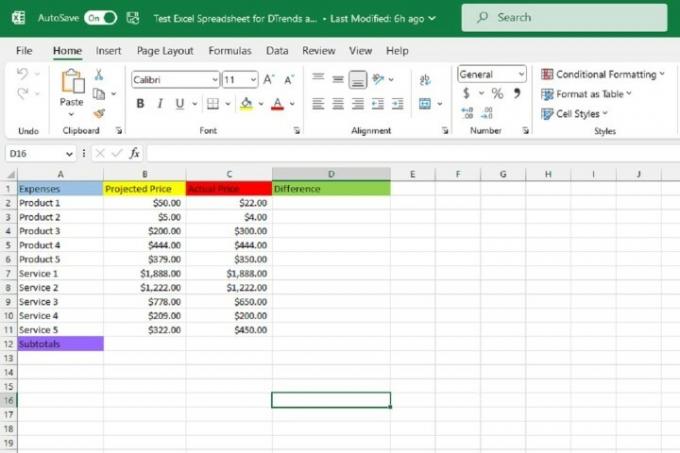
Steg 2: Öppna nu din webbläsare och gå till ChatGPT-webbplatsen. Logga sedan in på ditt OpenAI-konto. Du bör nu se Ny chatt skärm för ChatGPT.

Relaterad
- ChatGPT: de senaste nyheterna, kontroverserna och tipsen du behöver veta
- Vad är en DAN-prompt för ChatGPT?
- Google Bard kan nu tala, men kan det överrösta ChatGPT?
Steg 3: På den nya chattskärmen skriver du in din begäran om en Excel-formel för dina data i Skicka ett meddelande... textrutan längst ned på chattskärmen. Tryck sedan på Stiga på på ditt tangentbord.
I vårt exempel vill vi fylla i cellerna i kolumnen Skillnader (kolumn D) med svaren från att subtrahera värdena i kolumnen Faktiskt pris (kolumn C) från deras motsvarande värden i kolumnen Projicerat pris (kolumn B).
Så vi börjar med att be ChatGPT att skriva en Excel-formel som subtraherar talet i cell C2 från talet i B2. Du måste vara försiktig med att formulera din begäran så tydligt och exakt som möjligt, annars kan ChatGPT missförstå dig och ge dig fel formel.
För vårt exempel skickade vi följande meddelande till ChatGPT: Skriv en Excel-formel och subtrahera värdet i C2 från värdet i B2.

Steg 4: ChatGPT: s svar på din förfrågan bör innehålla en formel som du kan använda och en kort förklaring av hur du använder den i ett Excel-kalkylblad. Kopiera formeln från chattskärmen genom att markera den och sedan trycka på CTRL + C på ditt tangentbord.
Steg 5: Gå till ditt Excel-kalkylblad och välj cellen där du vill att din formel ska vara. Klistra sedan in din formel i cellen genom att trycka på CTRL + V på ditt tangentbord. Rätt svar på din formel bör omedelbart visas i cellen du valde.
I vårt exempel genererade ChatGPT följande formel för vår begäran: =B2-C2. Och när vi väl kopierade och klistrade in den formeln i vår önskade kalkylbladscell (D2), gav formeln rätt svar: Skillnaden mellan produkt 1:s beräknade pris (B2 som motsvarar 50 USD) och dess faktiska pris (C2 som motsvarar 22 USD) är $28.
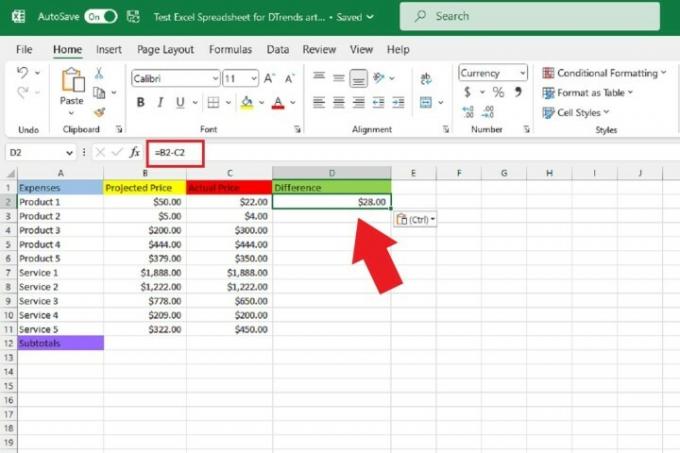
Steg 6: Fyll sedan i resten av de tomma cellerna i kolumnen Skillnader (kolumn D) med varje produkt eller tjänsts korrekta svar kan du helt enkelt hålla markören över det nedre högra hörnet av cellen där du precis kopierade och klistrade in formel. Sedan när du ser det svarta Plustecken ikonen visas, välj hörnet och dra markören för att välja resten av kolumnen till den sista raden med data.
Släpp sedan greppet om markören. När du väl gör det bör de tomma cellerna automatiskt fylla i de korrekta svaren för sina respektive rader med data.
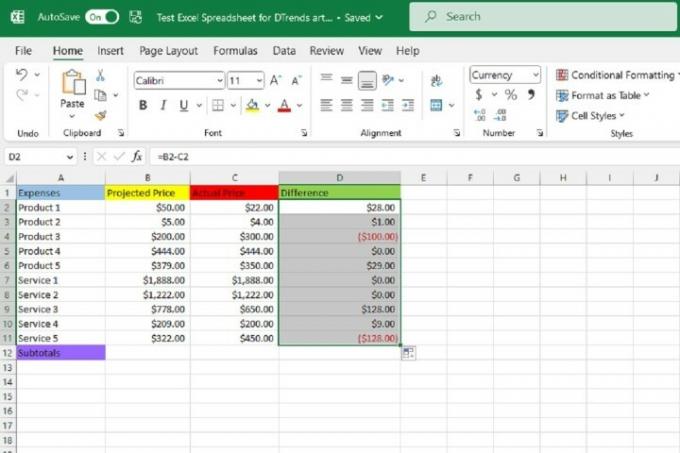
Steg 7: Låt oss ta ytterligare ett exempel, den här gången med tillägg. Med samma kalkylbladsexempel vill vi nu veta summan av alla värden i kolumn B (Projected Price).
Så vi går tillbaka till ChatGPT och skickar chatboten en begäran om en Excel-formel som lägger ihop alla värden i kolumn B, från B2 till B11.
I det här fallet var vårt meddelande till ChatGPT: Skriv en Excel-formel som summerar alla värden i kolumn B, från B2 till B11.
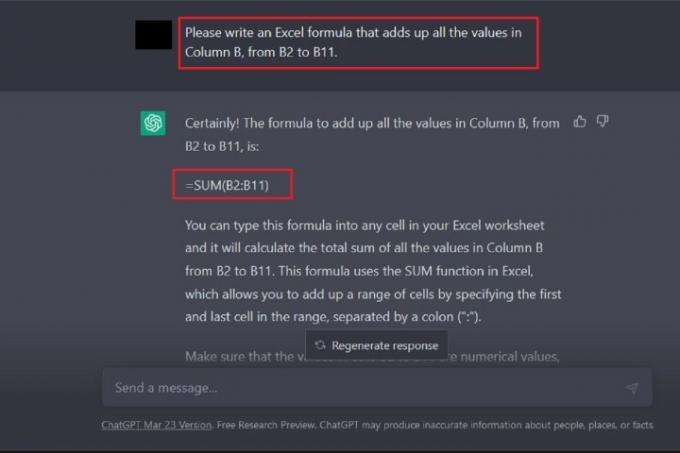
Steg 8: ChatGPT bör svara med sin formel och en förklaring av hur man använder den. Då borde du kopiera och klistra den formeln i din önskade kalkylbladscell som vi gjorde för subtraktionsformeln tidigare i den här guiden.
När du har klistrat in den här additionsformeln bör det korrekta svaret automatiskt visas i den cellen. För vårt exempel gav ChatGPT denna formel för att lägga ihop alla celler i kolumn B, från B2 till B11: =SUMMA(B2:B11).
Denna formel gav korrekt svaret på $5 497. Detta innebär att delsumman av de beräknade priserna för produkterna och tjänsterna i det här kalkylbladet är 5 497 USD.

Steg 9: Slutligen, eftersom vi vill fylla i resten av datamängden i detta kalkylblad med delsummorna för kolumnerna C och D (de faktiska priserna och skillnaderna för alla produkterna respektive tjänsterna), kommer vi att hålla markören över det nedre högra hörnet av cellen som vi precis kopierade och klistrade in vår tilläggsformel in i.
En gång den svarta Plustecken ikonen visas, väljer vi det här hörnet och drar det sedan till höger för att välja de nästa två cellerna. När de har valts släpper du spärren.
När du släpper spärren bör de korrekta delsummasvaren visas för deras respektive datakolumner.
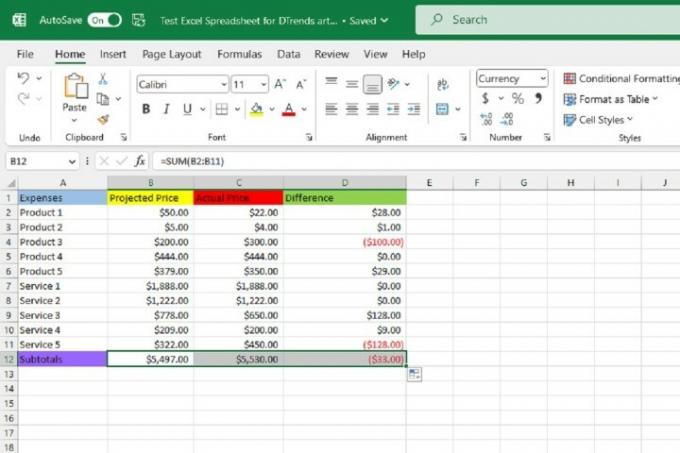
Redaktörens rekommendationer
- Toppförfattare kräver betalning från AI-företag för att de använder deras arbete
- GPT-4: hur man använder AI-chatboten som gör ChatGPT på skam
- Wix använder ChatGPT för att hjälpa dig att snabbt bygga en hel webbplats
- ChatGPT-tillverkaren OpenAI står inför FTC-utredning över konsumentskyddslagar
- ChatGPTs rekordtillväxt avsattes precis av en ny viral app
Uppgradera din livsstilDigitala trender hjälper läsare att hålla koll på den snabba teknikvärlden med alla de senaste nyheterna, roliga produktrecensioner, insiktsfulla redaktioner och unika smygtittar.




